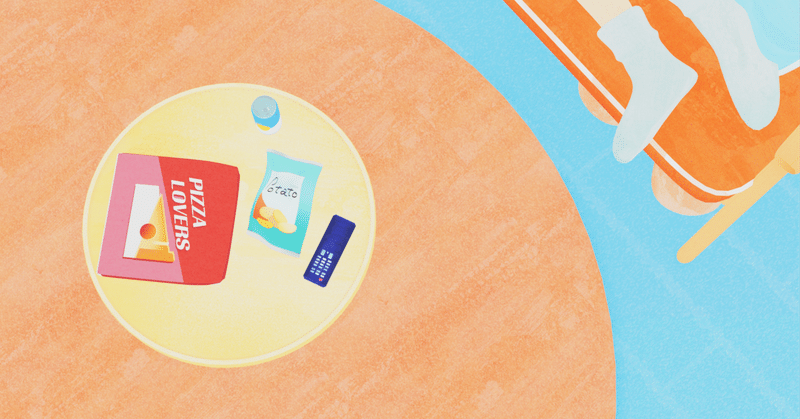
Maya覚書③(ジョイント作成編)
前回の続き
⑤ジョイント作成、スキニング
個人的にはこのあたりから鬼門だったな…と感じています。
トライアンドエラーで何回か作り直したので、もっと効率の良い方法もあるかもしれませんが一応メモです。
■ジョイントを作成
~始める前に~
・モデルのサイズを調整する(スキニング後のサイズ変更はできない…)
・ビューポート上のジョイントのX線表示をオンにする。

・ジョイントが見づらいときは、ジョイントサイズの変更
Display→Animation→Jointsize
~ジョイントの作成~
・ジョイントをつくる
Riggingメニュー→Skelton→Create joint
ルート(お尻あたり)→背骨 /足(片側)/ 腕(片側)の順番
足と胴体、腕と胴体はミラー後親子付けするので今は分かれていてOK。
※子供ジョイントだけ動かしたいときはInsertキーを押して動かす


~ジョイントの方向付け~
ジョイントができたら、向き(回転軸)を整えます。
ちぐはぐな向きだとあらぬ方向に腕が曲がったりするのでここでしっかり整える必要があります。
・ローカル軸を表示させる
ルート~下の階層をすべて選んだ状態でDisplay→TransfirmDisplay→Local rotation axis
※下図右のように方向があっていればOK。
ジョイントを後でつなげた際などには、下図左のように向きがずれていることがある。

・Rotate数値を0にする
ルートを選んだ状態でModify→Freeze Transform
※ジョイントにFreezeTransformをしても、ポリゴンとは違いTranslateの数値は0にならない。
・ジョイントの方向付け
ルートを選んだ状態でSkelton→orientjoint
ジョイント1つ1つ修正したいときは下のOrient children of selected jointsのチェックを外す。

☆方向付けのコツ
※ジョイントのX軸は次のジョイントに向いているようにする。
※Y軸がヒンジの役割になるように意識する。
~ジョイントのミラー反転~
回転軸がそろったら…
・ミラー反転する
腕(Clacicle~)と足(upperleg~)を選択→
Skelton→Shift押しながらMirror joint→YZ方向&ネーミングリプレイス

☆ちなみに…
ジョイントをミラー反転コピーすると、先ほど設定したジョイントの回転軸もミラー状に向きが変わります。
右と左で回転軸が違うのは、あくまでミラー反転しているからなので修正しなくてOKです。
~腕と足の親子付け~
ミラー反転できたら、
・ジョイントの親子付け
腕(Clacicle~L&Rどちらも)を選択→ROOTジョイントを選択し「P」を押す。足も同様に行い親子付け完了
内容が多くなりそうなのでスキニングについては次回更新します。
前回の記事はこちらから↓
覚書①(ベースモデル、リトポロジー)
覚書②(UV展開、テクスチャー、ブレンドシェイプ)
この記事が気に入ったらサポートをしてみませんか?
